So überprüfen Sie Ihre Festplatte auf Fehler und beheben diese
Wenn bei Ihnen Festplattenfehler wie Lese- / Schreibfehler und laute Geräusche auftreten, müssen Sie Ihre Festplatte überprüfen, da diese Fehler die Gesamtleistung Ihres Computers beeinträchtigen können. Windows verfügt über integrierte Dienstprogramme zum Überprüfen von Festplatten. Durch das Scannen Ihrer Festplatte mithilfe der Fehlerprüfung können Sie eine Vielzahl von Festplattenfehlern diagnostizieren und sogar korrigieren. Festplatten, die mit dem FAT32-Dateisystem formatiert wurden, sollten etwa einmal im Monat auf Fehler überprüft werden.
Bevor Sie mit weiteren Schritten fortfahren, wird empfohlen, alle geöffneten Programme zu schließen und Ihre Daten zu speichern.
Um auf das Tool zur Überprüfung von Datenträgerfehlern zuzugreifen, gehen Sie zu Mein Computer und klicken Sie mit der rechten Maustaste auf Festplattenpartition Sie möchten überprüfen, wählen Sie Eigenschaften von der Liste.

Dies wird angezeigt Feld "Eigenschaften der lokalen Festplatte". Klicken Sie auf Registerkarte Werkzeuge Wie nachfolgend dargestellt.
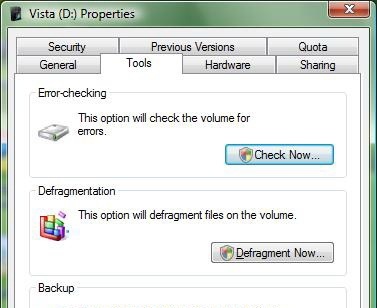
Jetzt sehen Sie das Tool zur Fehlerprüfung, das Defragmentierungs-Tool und die Sicherung. Klicken Sie auf Aktivieren Sie das Kontrollkästchen Jetzt im Abschnitt Fehlerprüfung.
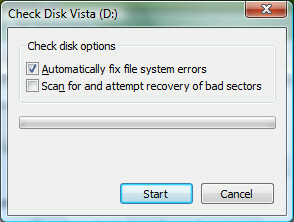
In diesem Dienstprogramm gibt es zwei Optionen: Der erste beseitigt Systemfehler und ist für die meisten Benutzer die empfohlene WahlWenn Sie jedoch ein fortgeschrittener Benutzer sind und jeden Fehler überprüfen möchten, bevor dieses Dienstprogramm ihn behebt, können Sie diese Option deaktivieren.
Die zweite Option sucht nach fehlerhaften Sektoren auf der FestplatteDas Hardwareproblem wird dadurch nicht behoben, es wird jedoch versucht, die Dateien aus dem fehlerhaften Sektor zu verschieben.
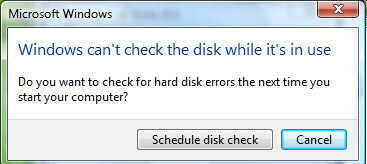
Um fortzufahren, planen Sie die Festplattenprüfung für den nächsten Systemstart, indem Sie auf klicken Planen Sie die Festplattenprüfung Box.
Verwenden der Eingabeaufforderung
Sie können Ihre Festplatte auch an der Eingabeaufforderung auf Fehler überprüfen.
Gehe zu Start Menü öffnen Lauf, eintippen chkdsk und drücken Sie die Eingabetaste.
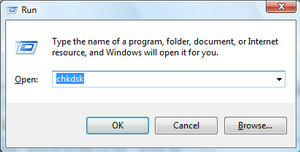
Wenn Chkdsk auch Fehler automatisch beheben soll, geben Sie ein chkdsk / f statt chkdsk. Das Ausführen dieses Dienstprogramms über die Eingabeaufforderung erfordert keinen Neustart.
Alternative Lösung - Ariolic Disk Scanner
Wenn Sie das integrierte Dienstprogramm nicht verwenden möchten, können Sie es verwenden Ariolic Disk Scanner Mit einer schönen visuellen Oberfläche ist es eine tragbare Anwendung, die Sie problemlos auf USB- oder USB-Sticks übertragen können, aber die einzige Das Problem ist, dass diese Software im Gegensatz zur integrierten Festplattenprüfung, die auch die Fehler behebt, nur auf der Festplatte nach Fehlern sucht.

Manchmal wird die Festplattenprüfung automatisch nach einem plötzlichen Herunterfahren oder einem Stromausfall gestartet, was ärgerlich ist Wie es scheint, ist es gut, dieses Dienstprogramm seine Arbeit machen zu lassen, um zukünftige Datenverluste und Festplatten zu verhindern Korruption.
Suche
Kürzliche Posts
So planen Sie das automatische Einschalten von Wi-Fi nach dem Ausschalten in Windows 10
Sie können Wi-Fi auf nahezu jedem Gerät ein- und ausschalten, mit d...
/ r / etro ist ein moderner Reddit-Browser mit zwei Fenstern für Windows 8
Das Durchsuchen von Reddit unter Windows 8 macht viel mehr Spaß. Wi...
Task Robot ist ein einfaches Tool zur Aufgabenautomatisierung für Windows 8
Hin und wieder stoßen wir auf eine Software, die ziemlich kitschig ...



